Aplicación de escritorio Slack ¿Cuáles son los beneficios de usarlo??
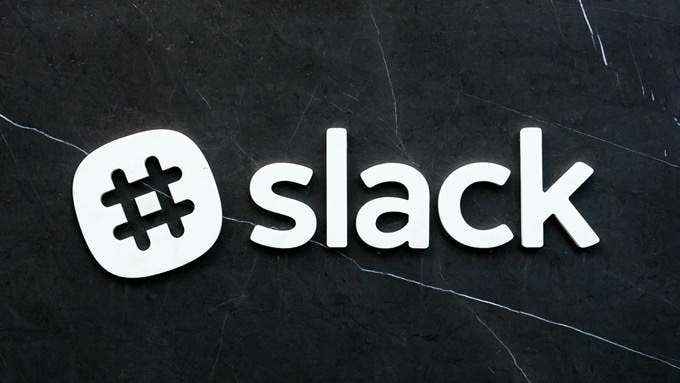
- 3736
- 275
- Sra. María Teresa Rentería
Slack es una poderosa plataforma de colaboración en equipo con una opción basada en escritorio y web en PC y Mac.
La aplicación Slack Desktop es gratuita y tiene principalmente la misma funcionalidad que la versión del navegador Slack. Pero qué diferencias hay en la versión de escritorio que lo hace destacar?
Tabla de contenido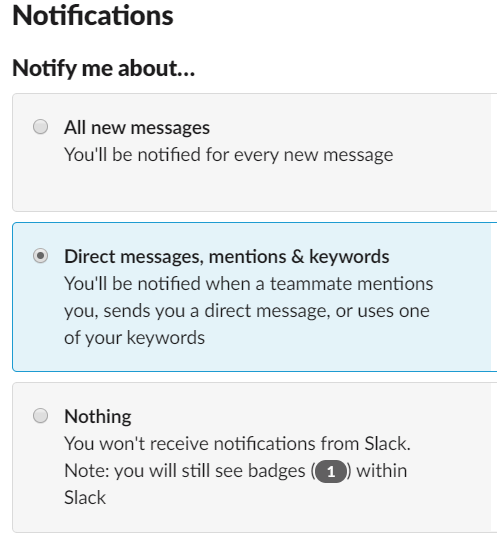
En la aplicación Slack Desktop, puede cerrar la ventana y, por defecto, se minimizará en su bandeja, y en este punto cualquier notificación que pueda recibir aún aparecerá. Esto le permite poner flojo fuera del camino, pero aún así no se perderá nada importante.
En términos de funcionalidad de notificación real, es muy similar tanto en el escritorio como en el navegador. En ambas plataformas puede cambiar los sonidos de notificación y establecer la configuración de notificación para los subprocesos que sigue. Puede optar por establecer notificaciones para todos los mensajes o simplemente mensajes que contienen una @mention o palabra clave que ha incluido en la lista de palabras clave en la página de preferencias de notificación.
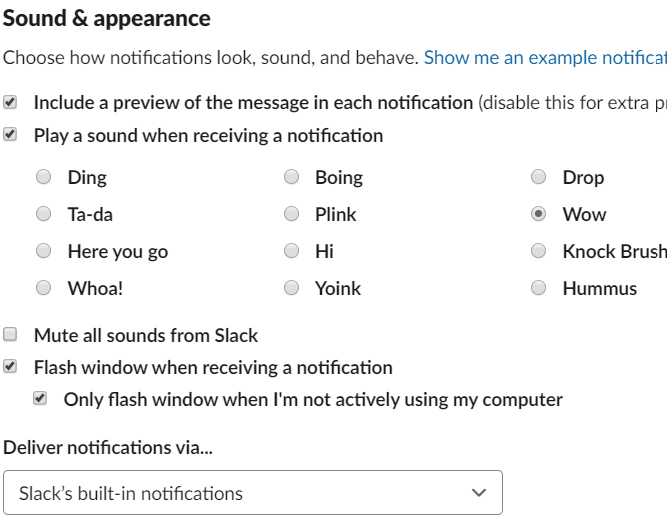
Dos características adicionales en el escritorio le permiten establecer cómo se entregan las notificaciones. Puede elegir tener notificaciones entregadas a través del sistema de notificaciones incorporadas de Slack, a través de Windows Action Center o una notificación abreviada también a través de Windows Action Center. Para las notificaciones del navegador, se ve obligado a usar el Windows Action Center.
También puede configurar el icono del navegador para flashear cuando reciba una notificación para no olvidarlo. Con estos cambios sutiles en la aplicación Slack Desktop, es mucho más fácil atrapar cada mensaje o conversación importantes.
Más atajos de teclado
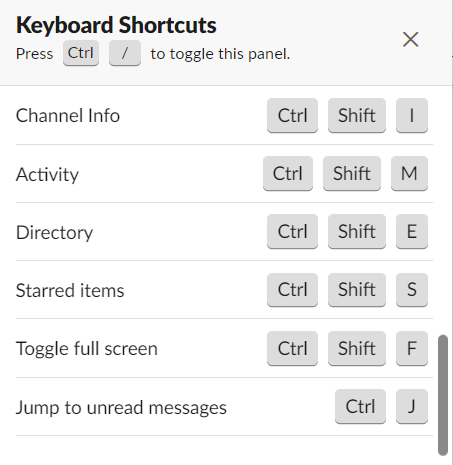
El uso de la aplicación Slack Desktop también le ofrece una mayor selección de atajos de teclado. Muchos de los atajos de teclado se transfieren desde el navegador, pero se agregan otros adicionales. Esto se debe a que hay muchos atajos reservados para el navegador que se liberan usando la aplicación de escritorio independiente.
Hemos proporcionado una descripción general de los atajos de teclado solo están disponibles en la aplicación de escritorio de Slack a continuación.
Ctrl+F - Usar búsqueda de Slack
Ctrl+Shift+M - Abra el panel de actividades
Ctrl+Shift+I - Abra el panel de detalles del canal
CTRL+J - Saltar a mensajes no leídos
Puede que no parezca mucho, pero estos pocos atajos adicionales ayudan a traer más conveniencia. Como ejemplo, todos sabemos cómo Slack tiene uno de los motores de búsqueda más potentes en un software de colaboración de equipo, por lo que poder navegar rápidamente allí con Ctrl+F para que no tengamos que quitarnos las manos del teclado ciertamente Ahorre algo de tiempo durante su vida con Slack.
Lanzar Slack más convenientemente
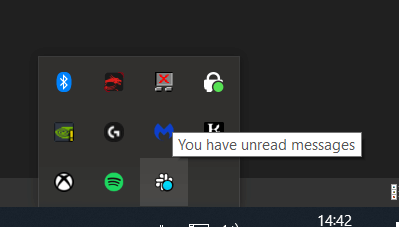
Puede configurarlo para que Slack comenzará tan pronto como encienda su sistema. Además de esto, una vez que la holgura esté abierta, minimizará cada vez que haga clic en el botón Cerrar la ventana, lo que significa que siempre está allí en segundo plano, listo para acceder en cualquier momento.
La aplicación Slack Desktop es una gran alternativa a las que necesitan Slack a un alcance de un dedo. Claro, también puede acceder rápidamente a la holgura en su navegador, pero la aplicación de escritorio lo hace un poco más conveniente.
Cambio más fácil entre equipos de Slack
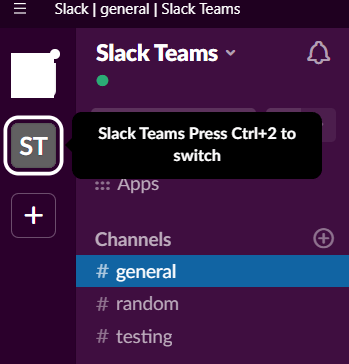
La funcionalidad del navegador para cambiar entre equipos de Slack funciona así: se inicia sesión en múltiples equipos y usa CTRL + 1-9 para cambiar entre espacios de trabajo. El problema es que el navegador a menudo anulará este comando para cambiarlo entre diferentes pestañas también.
Una solución podría ser abrir múltiples pestañas en su navegador y tener una pestaña para cada espacio de trabajo, pero esto se vuelve desordenado y es abrumador si necesita navegar rápidamente a través de múltiples espacios de trabajo.
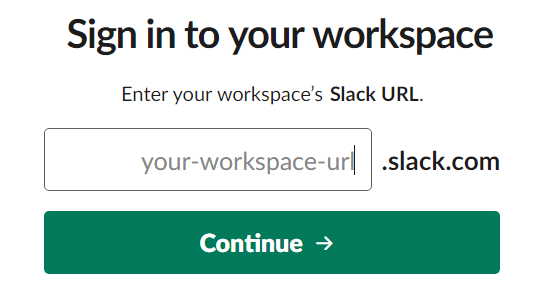
En el escritorio, los comandos CTRL+1-9 funcionarán sin ningún problema, pero también puede ver sus espacios de trabajo en la parte superior izquierda: hay un panel pequeño donde todos los iconos del espacio de trabajo son visibles. En cualquier momento puede hacer clic en el botón + para agregar más aquí también.
Resumen: no se necesita escritorio de Slack, pero es beneficioso
Lo mejor de Slack es que toda la funcionalidad ya está disponible en el navegador, pero la conveniencia adicional que viene con el uso de una aplicación de escritorio no se puede ignorar. Es tan simple como tener más atajos de teclado liberados, más libertad para controlar y monitorear sus notificaciones, y más conveniencia para cambiar entre diferentes espacios de trabajo.
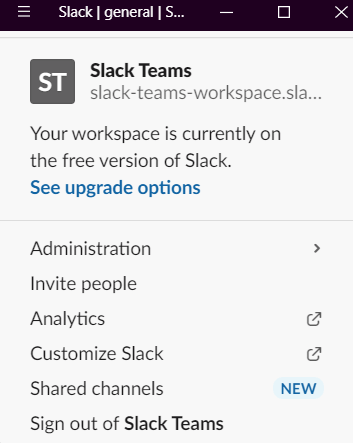
También puede gustarle el uso de la aplicación Slack Desktop le permite cambiar el tamaño de la ventana, lo cual es útil cuando trabaja con una pequeña pantalla. También es posible en el navegador, pero luego debe tratar con todas las demás pestañas en su navegador que se reduce de tamaño. Puede abrir otra ventana del navegador, pero luego se mete con su flujo de trabajo, ya que constantemente cambia entre dos ventanas del navegador.
En resumen, los beneficios son pequeños, pero lo suficientemente convenientes como para considerar seriamente. ¿Qué piensas sobre Slack?? ¿Vale la pena usar la aplicación de escritorio, o preferiría usar un software de colaboración de equipo diferente?? Deja tus pensamientos en la sección de comentarios.
- « La búsqueda de Windows 10 no funciona? 6 consejos de solución de problemas para probar
- Cómo eliminar las páginas, grupos y cuentas de Facebook »

